Du kan låse eller låse opp Mac-en med en enkelalfanumerisk passord. Som standard er det ingen snarveier som lar deg raskt låse skjermen. Mens en slik snarvei kan legges til, er det litt av en lang prosess, og det er grunnen til at en app som Lock Me Now eksisterer. Selv om denne appen gir en enkel måte å lage en snarvei for å låse skjermen, ScreenSavery er en Mac-app verdt $ 2.99 i Mac-butikken som gjør alt dette og mer. Appen gjør egentlig tre ting; legger animerte skjermsparere til Mac-en din, lar deg låse skjermen med en hurtigtast og lar deg sette opp passord på en av tre måter. Passord kan angis på tradisjonell måte (alfanumeriske passord), de kan settes opp som et firesifret nummer som skal legges inn via en styreflate, eller et sveipemønster som du må tegne på et ni stiplet rutenett.
For å bruke appen, må du deaktivere standard Mac-skjermsparer og opprette et passord. Ditt eksisterende passord (hvis noen) vil ikke bli brukt av appen. Besøk appens preferanser og fra Generell , velg hva slags passord du vil aktivere fra Stil fall ned. Du kan opprette et klassisk, prikk- eller nummerpassord. Både Dot- og Number-passord krever at du har en styreflate for å oppgi passordet.

Hvis du vil opprette et punktpassord, drar du fingeren overstyreflaten uten å løfte den, og koble prikker i et mønster du kan huske. Det vil ta en stund å få tak i koordineringen, så øving.
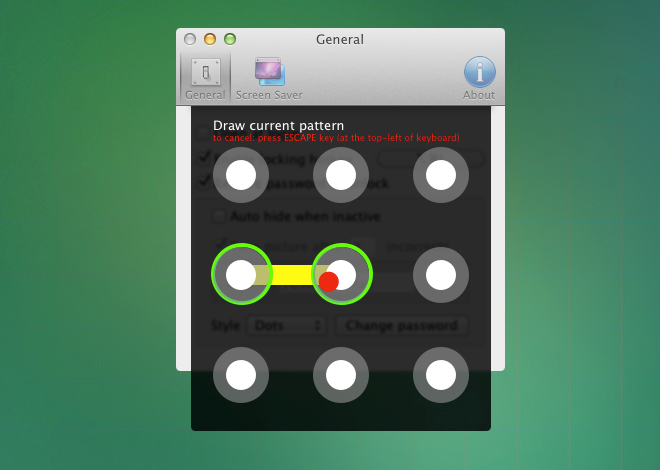
Hvis du vil aktivere en snarvei for å låse skjermen, sjekk Aktiver låsing av hurtigtast og bruk enten appens standard snarvei eller spill inn din egen. Fra Skjermsparer kategorien i innstillingene, velg hvilken type skjermsparer du vil ha, og intervallet som det vil bli aktivert etter. Nå er du klar til å låse skjermen.

Appen er uten argument utmerket. Forsikre deg om at du får tak i Dot-passordet, eller at du kan være låst utenfor Mac-en. Hvis du bruker komplekse mønstre, tegner du dem et sted trygt til du er 100% sikker på at du ikke mister den.
Få ScreenSavery fra Mac App Store













kommentarer